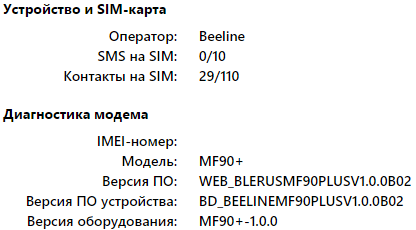1. Подключаем и настраиваем MF90+ по стандартной инструкции.
2. Открываем «Диспетчер устройств» и проверяем наличие вот такого устройства в разделе «Сетевые адаптеры».
3. Настраиваем WiFi-подключение к роутеру и подключаемся к нему.
4. Заходим в веб интерфейс роутера по адресу «
http://m.home
или
http://192.168.0.1
(пароль по умолчанию, если вы его не меняли — admin).
Если всё прошло удачно, то в браузере появится пустая страница с текстом
6. Опять открываем «Диспетчер устройств» и находим там три неизвестных устройства «ZTE LTE Technologies MSM»
7. Устанавливаем на каждое из этих устройств драйвер из этого архива:
Драйвера находятся в папке «Drivers».
8. Теперь бывшие неизвестные устройства получили нормальные имена.
Находим среди них «ZTE Mobile Broadband Diagnostics Port» (в секции «Порты (COM и LPT)»)
и запоминаем присвоенный ему номер COM-порта (например, COM2 или COM37)
9. Из этого-же архива извлекаем файл «diag1F40_F0AA.bin» и помещаем его в корень диска «C:»
10. Запускаем клавишами WIN+R вводим cmd (командная строка Windows).
11. В консоль вводим следующие команды нажимая «Enter» после каждой строки:
При удачном выполнении этого шага, вы увидите вот это:
12. Далее переводим роутер в режим RNDIS+. Для этого переходим по адресу
13. В Диспетчере устройств должны появиться 4 (четыре) неизвестных устройства с одинаковыми именами
«ZTE Technologies MSM» (если сразу не появились, то передергиваем USB-кабель).
Поочередно открываем для каждого из них «Свойства», переходим на закладку «Сведения»,
выбираем в выпадающем списке «ИД оборудования» и запоминаем то из них,
у кого будет указано «USB\VID_19D2&PID_1404&REV_5099&MI_06».
14. Устанавливаем на это устройство драйвер ADB из архива (папка «ADB Driver»).
После этого устройство станет называться
«Android ADB Interface» или «Android Composite ADB Interface».
15. Теперь копируем папку «adb» из архива в корень диска «C:» и в командной строке выполняем следующее:
Окно после выполнения операций не закрываем! Оно нам еще пригодится.
16. Теперь в любом ftp клиенте открываем «ftp://m.home или «ftp://192.168.0.1».
17. Далее переходим по папкам в «/usr/zte_web/web/auto_apn/» и заменяем файл «auto_apn.db» на «auto_apn.db» из нашего архива.
18. Теперь в том окне командной строки просто нажимаем Ctrl+C и выполняем вот эту команду:
19. Далее устанавливаем и запускаем из архива программу «teraterm».
20. После запуска программы, в окне выбираем «безымянный» COM-порт
(он должен соответствовать ZTE-модему, если есть сомнения, то открываем
в Диспетчере устройств свойства «ZTE Mobile Broadmand Modem» и смотрим, какой там COM-порт)
21. В появившемся черном терминальном окне последовательно вводим следующие две команды:
Результат будет вот такой:
22. Идем в веб-интерфейс роутера, выбираем «Настройки» — «Устройство» — «Перезагрузка»
и перезагружаем роутер. Если все получилось, то в Диспетчере устройств снова появится RNDIS-адаптер.
Внимание.
В связи с наложением АП на видео по качественному формату записи, видео ролик был перезаписан и найден выход со сложившейся ситуации!
Теперь есть возможность включить аудио запись первого ролика с нормальных звуком и понятным текстом!
Для этого просто включите аудио запись прошлого видео и включите видео, a на 2м видео выключите звук!
Wifi роутер билайн как разблокировать
МТС 833F/833FT — совершенно другое устройство и инструкции из темы к нему не подходят . Бесплатного способа его разблокировать нет .
Сообщение отредактировал M|A|G — 09.05.20, 18:04
Сообщение отредактировал Dipline — 18.05.15, 18:18
В офис на Мичуринском (МСК) 18.05 завезли свежую партию.
Сообщение отредактировал rollerboll — 19.05.15, 01:22
Купил сегодня MF90+
Информация вот такая:
Модель:MF90+
Версия ПО:WEB_BLERUSMF90PLUSV1.0.0B02
Версия ПО устройства:BD_BEELINEMF90PLUSV1.0.0B02
Версия оборудования:MF90+-1.0.0
Чуть позже еще заметил отличие от MF90 — нет гнезд для подключения внешней антенны.
Но на самом деле бог с ней, с антенной: проблема в другом — не поддается разблокировке .
У кого-нибудь получилось это сделать?
Подробности такие (пользовался этой инструкцией, потому что раньше по ней без проблем разблокировал MF90 без плюса):
пп.1. 10 выполняются
п.11 — вместо четырех неизвестных устройств появляются три (вернее, четыре, но одно сразу же определяется как «Mass Storage» с автоматической установкой драйвера)
п.13 — у этих устройств идентификатор продукта (PID) не 0447, а 0448. И среди них нет ни одного с MI_05 — есть только MI_00, 01 и 02.
Я пробовал поочередно на каждый из них ставить ADB-драйвер (предварительно подправив INF-файл драйверов под имеющиеся идентификаторы). Драйверы встают, но ADB устройства не видит.
На этом финиш. Что делать дальше — не знаю.
Продолжение здесь:
Еще один момент — мне показалось, что «плюсовой» роутер хуже работает с 4G. Вот они сейчас оба (MF90 и MF90+) лежат передо мной на столе. В обоих — СИМ-карты Билайна. MF-90 мигает синим цветом — т.е., работает в режиме 4G. MF90+ светится зеленым. Его веб-морда сообщает, что 3G. Я уж было начал грешить на то, что это последствие моих «потуг» с разлочкой, но потом все же заметил, что MF90+ иногда все же переключается на 4G (светодиод становится синим).
Сообщение отредактировал booroondook — 20.05.15, 09:58
Начало здесь:
Напомню — речь идет о MF90+ (с «плюсом») — обычных MF90 это не касается.
Ситуация немного прояснилась. Суть в том, что посылка в диагностический порт файла diag1F4E_F0AA.bin не переводит роутер в нужный режим, а упомянутые мной выше три «неизвестных» устройства — это все те же самые «ZTE Mobile Broadband AT Port», «ZTE Mobile Broadband Diagnostics Port» и «ZTE Mobile Broadband Modem». Просто я перед переподключением удалил их драйверы — вот они и стали «неизвестными».
Таким образом, могу предположить, что решение проблемы сужается до нахождения способа перевода роутера в ADB-режим. Возможно, нужно изменить посылаемый в порт файл.
UPD: Продолжаю.
Удалось загнать девайс в ADB-режим командой (через браузер):
Коллеги, давайте подсказывайте, куда рыть дальше.
UPD: После вышеперечисленных манипуляций вдруг ни с того, ни с сего роутер с чужими СИМ-картами перестал выдавать сообщение «введите код» и начал работать с СИМ-картой МегаФона (собственно, сейчас я пишу этот текст как раз через МегаФоновское соединение). Но. только с МегаФоном. С СИМ-картами МТС и Йота индикатор светится красным, а веб-морда выдает «Ограничения в сети» и не хочет соединяться с Интернетом.
Копаю дальше.
Сообщение отредактировал booroondook — 20.05.15, 11:28
Если снимете заднюю крышку, то на наклейке сверху (над WiFi-паролем) будет написано:
SSID: MF90PLUS_XXXXXX
где XXXXXX — последние три октета МАС-адреса.
Ключ здесь — наличие «PLUS» в строке.
Ну, еще под аккумулятором на наклейке модель написана, а также на коробке сзади.
Сообщение отредактировал booroondook — 21.05.15, 00:06

Тем не менее, сообщаю о том, что сегодня с утра у меня неожиданно заработала МТСовская СИМ-карта. Вот просто так — вчера вечером выдавала «Ограничения в сети», а сегодня с утра завелась. Йота по-прежнему не работает.
Но тем не менее, считаю разблокировку удачной. А проблемы с «ограничениями в сети» считаю недоработками самого софта (прошивки) роутера. Будем надеяться, что ZTE/Билайн выпустят новую прошивку.
А недоработка следующая — роутер иногда не может приконнектиться в сети, если в настройках стоит автоматический выбор стандарта связи. Вчера у меня такое случалось даже с родной Билайновской СИМ-картой,не говоря уже о чужих. Горит красный индикатор, веб-морда выдает «Ограничения в сети». Переключаешь на «только 3G» — и, о чудо, появляется сигнал, происходит коннект. Снова переключаешь на «Автоматически» (а перед этим требуется отключиться от сети) — и снова индикатор красный, и «Ограничения в сети». А иногда все нормально — и в «автомате» тоже есть коннект.
Я уже писал, что у «плюса» по сравнению с «без плюса» гораздо хуже прием 4G — думаю, что проблема в этом. Роутер «чует» с сигнал 4G и переключается в этот режим. А так как сигнал очень слабый, то коннекта не происходит, и он выдает «Ограничения в сети».
Отдельно касательно Йоты. Моя Йотовская СИМ-карта — старая, была вытащена из проданного «Интернет-центра Yota». Она была выпущена еще в те времена, когда у Йоты не было услуг телефонии, и рассчитана на работу только в стандарте LTE (4G). И она не хочет работать с роутером по вышеуказанной причине — слабом приеме 4G.
Попытаюсь испытать ее в местности с более уверенным приемом.
залил ( b diag1F40_F0AA.bin ) от 823 и он по ходу разблокировался ,воткнул мтс и веб морде изменил настройки. на мтс 4g не работает а 3g работает
нужно как то пошаманить чтоб менять настройки сети в веб интерфейсе
Сообщение отредактировал redyn — 21.05.15, 14:42
Коллеги, я пришел к выводу, что роутер модели MF90+ — полное и унылое г*вно!
Объясняю. Мучаясь который день с проблемами коннекта с 4G я грешным делом подумал, что проблемы эти вызваны моим некорректным вмешательством в NVRAM роутера путем отправки бинарников в диагностический порт. Ну, типа, разлочка-то получилась, но взамен ухудшился прием 4G.
И вот сегодня я решил сделать чистый научный эксперимент, для чего смирился с необходимостью определенных финансовых потерь.
А именно — я оторвал задницу от стула, поехал и купил еще один роутер MF90+. Жаба душила, но я ее поборол — чего не сделаешь ради науки.
Итак, получив новенький роутер с родной Билайновской СИМ-картой, я обнаружил, что ему присущи те же самые проблемы, что и у роутера, ранее разлоченного квазинаучным способом. А именно:
— Плохой (скажем так — никакой) прием в режиме 4G
— (Иногда) запуск с красным сигналом и сообщением в веб-морде «Ограничения в сети». Лечится принудительным переключением в 3G (но тогда мы лишаемся возможности использовать 4G там, где он есть).
Я в своем эксперименте пошел дальше — честно купил 7 кредитов для dc-unlocker’а и сделал разлочку через эту софтину.
После этого роутер стал жрать все СИМ-карты (МТС, МегаФон, Йота), но прием 4G как был никаким, так и остался.
Отсюда два вывода:
— первый: те, кто разлочивал MF90+ отправкой бинарника в СОМ-порт, не переживайте. Ничего плохого роутеру вы не сделали. Он и так плохой «от рождения», хуже некуда.
— второй: при покупке роутера проверяйте название модели на коробке. Если там написано «MF90+», то делайте страшное лицо и уходите из салона связи. Ну, или просите продавца порыться на складе в надежде найти там завалявшийся MF90 (без плюса) из старых поставок.
Печалька: а ведь если я сейчас пойду в салон сдавать роутер, то мне за него вернут всего. 49 рублей, ибо остальные 1151 рубль — это пополнение баланса СИМ-карты.
P.S. Обещал рассказать про официальное получение кода разблокировки от Билайна. Молчал, т.к. ждал окончания процесса. Рассказываю:
День первый. Чат с сотрудником техподдерки на сайте Билайна. Сотрудник посоветовал отправить заявление в свободной форме на адрес 0611@beeline.ru. Написал, отправил.
День второй. Получил письмо от менеджерши. Смысл такой — заявление нужно писать по форме, форма во вложении к письму. Заполнил форму, отсканировал, отправил «в обратку».
День третий. Получил письмо от другой менеджерши. Вот полный текст:
Добрый день, ********* *******ович!
Ваше письмо получено и передано в работу специалистам нашей Компании.
Номер Вашей заявки 5******5.
Ольга Николенко,
с заботой о Вас,
Служба поддержки Клиентов